display OPEL ZAFIRA C 2016.5 Instruktionsbog til Infotainment (in Danish)
[x] Cancel search | Manufacturer: OPEL, Model Year: 2016.5, Model line: ZAFIRA C, Model: OPEL ZAFIRA C 2016.5Pages: 171, PDF Size: 2.89 MB
Page 51 of 171
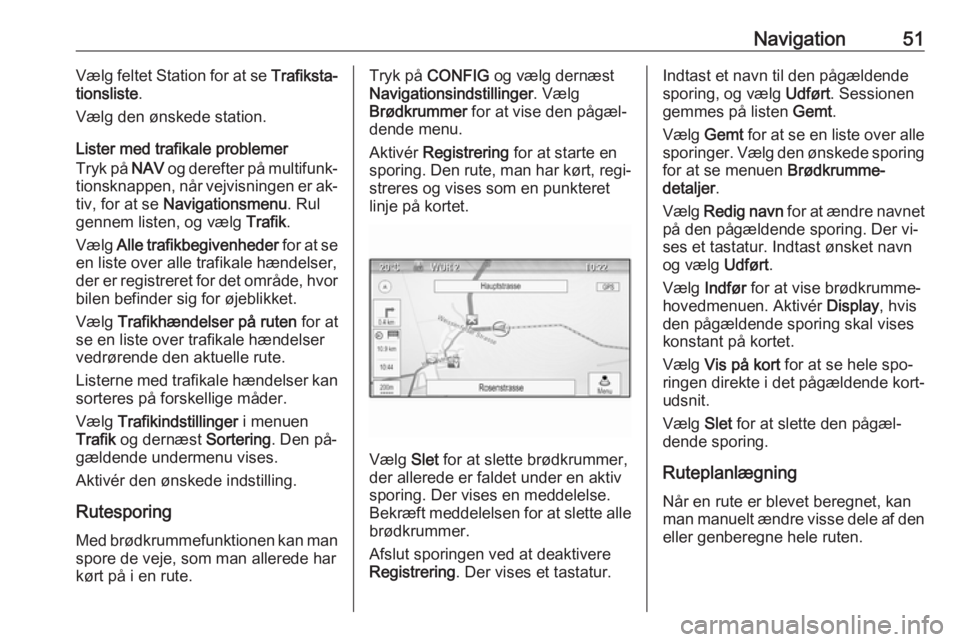
Navigation51Vælg feltet Station for at se Trafiksta‐
tionsliste .
Vælg den ønskede station.
Lister med trafikale problemer
Tryk på NAV og derefter på multifunk‐
tionsknappen, når vejvisningen er ak‐ tiv, for at se Navigationsmenu . Rul
gennem listen, og vælg Trafik.
Vælg Alle trafikbegivenheder for at se
en liste over alle trafikale hændelser,
der er registreret for det område, hvor bilen befinder sig for øjeblikket.
Vælg Trafikhændelser på ruten for at
se en liste over trafikale hændelser
vedrørende den aktuelle rute.
Listerne med trafikale hændelser kan
sorteres på forskellige måder.
Vælg Trafikindstillinger i menuen
Trafik og dernæst Sortering. Den på‐
gældende undermenu vises.
Aktivér den ønskede indstilling.
Rutesporing
Med brødkrummefunktionen kan man spore de veje, som man allerede har
kørt på i en rute.Tryk på CONFIG og vælg dernæst
Navigationsindstillinger . Vælg
Brødkrummer for at vise den pågæl‐
dende menu.
Aktivér Registrering for at starte en
sporing. Den rute, man har kørt, regi‐ streres og vises som en punkteret
linje på kortet.
Vælg Slet for at slette brødkrummer,
der allerede er faldet under en aktiv
sporing. Der vises en meddelelse.
Bekræft meddelelsen for at slette alle
brødkrummer.
Afslut sporingen ved at deaktivere
Registrering . Der vises et tastatur.
Indtast et navn til den pågældende
sporing, og vælg Udført. Sessionen
gemmes på listen Gemt.
Vælg Gemt for at se en liste over alle
sporinger. Vælg den ønskede sporing for at se menuen Brødkrumme-
detaljer .
Vælg Redig navn for at ændre navnet
på den pågældende sporing. Der vi‐
ses et tastatur. Indtast ønsket navn og vælg Udført.
Vælg Indfør for at vise brødkrumme‐
hovedmenuen. Aktivér Display, hvis
den pågældende sporing skal vises
konstant på kortet.
Vælg Vis på kort for at se hele spo‐
ringen direkte i det pågældende kort‐
udsnit.
Vælg Slet for at slette den pågæl‐
dende sporing.
Ruteplanlægning
Når en rute er blevet beregnet, kan
man manuelt ændre visse dele af den
eller genberegne hele ruten.
Page 53 of 171
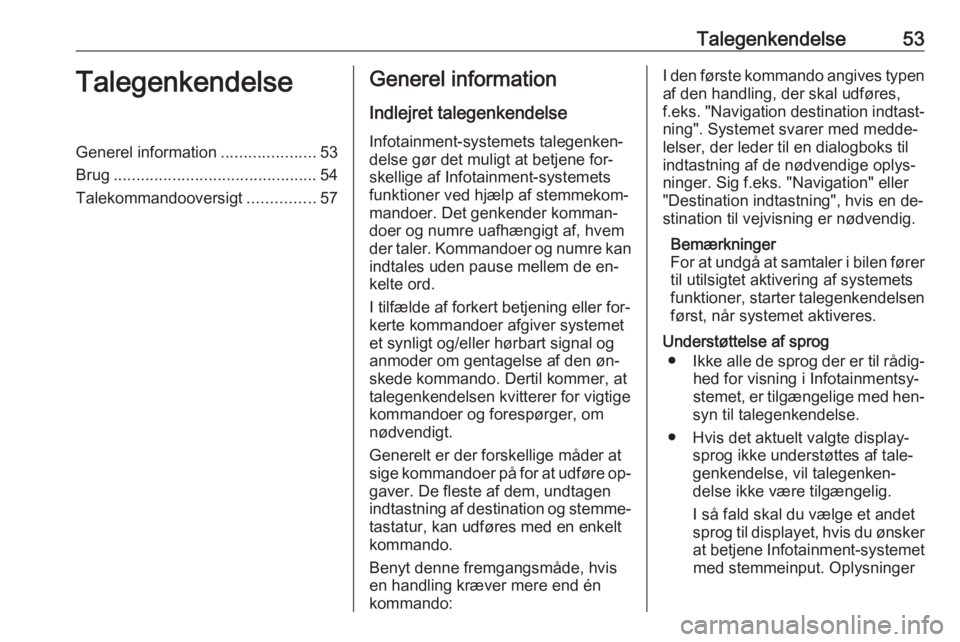
Talegenkendelse53TalegenkendelseGenerel information.....................53
Brug ............................................. 54
Talekommandooversigt ...............57Generel information
Indlejret talegenkendelseInfotainment-systemets talegenken‐
delse gør det muligt at betjene for‐
skellige af Infotainment-systemets
funktioner ved hjælp af stemmekom‐
mandoer. Det genkender komman‐
doer og numre uafhængigt af, hvem
der taler. Kommandoer og numre kan
indtales uden pause mellem de en‐
kelte ord.
I tilfælde af forkert betjening eller for‐
kerte kommandoer afgiver systemet
et synligt og/eller hørbart signal og
anmoder om gentagelse af den øn‐
skede kommando. Dertil kommer, at
talegenkendelsen kvitterer for vigtige
kommandoer og forespørger, om
nødvendigt.
Generelt er der forskellige måder at sige kommandoer på for at udføre op‐
gaver. De fleste af dem, undtagen
indtastning af destination og stemme‐ tastatur, kan udføres med en enkelt
kommando.
Benyt denne fremgangsmåde, hvis
en handling kræver mere end én
kommando:I den første kommando angives typen
af den handling, der skal udføres,
f.eks. "Navigation destination indtast‐ ning". Systemet svarer med medde‐
lelser, der leder til en dialogboks til
indtastning af de nødvendige oplys‐
ninger. Sig f.eks. "Navigation" eller
"Destination indtastning", hvis en de‐
stination til vejvisning er nødvendig.
Bemærkninger
For at undgå at samtaler i bilen fører til utilsigtet aktivering af systemets
funktioner, starter talegenkendelsen
først, når systemet aktiveres.
Understøttelse af sprog ● Ikke alle de sprog der er til rådig‐
hed for visning i Infotainmentsy‐
stemet, er tilgængelige med hen‐
syn til talegenkendelse.
● Hvis det aktuelt valgte display‐ sprog ikke understøttes af tale‐
genkendelse, vil talegenken‐
delse ikke være tilgængelig.
I så fald skal du vælge et andet
sprog til displayet, hvis du ønsker
at betjene Infotainment-systemet med stemmeinput. Oplysninger
Page 54 of 171
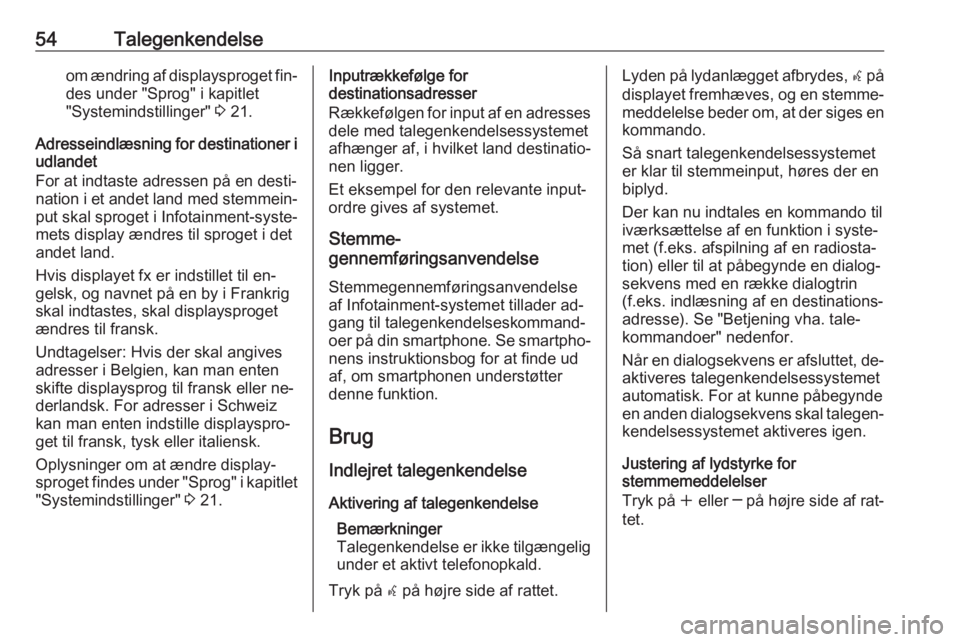
54Talegenkendelseom ændring af displaysproget fin‐
des under "Sprog" i kapitlet
"Systemindstillinger" 3 21.
Adresseindlæsning for destinationer i udlandet
For at indtaste adressen på en desti‐ nation i et andet land med stemmein‐ put skal sproget i Infotainment-syste‐
mets display ændres til sproget i det
andet land.
Hvis displayet fx er indstillet til en‐
gelsk, og navnet på en by i Frankrig
skal indtastes, skal displaysproget
ændres til fransk.
Undtagelser: Hvis der skal angives
adresser i Belgien, kan man enten
skifte displaysprog til fransk eller ne‐ derlandsk. For adresser i Schweiz
kan man enten indstille displayspro‐
get til fransk, tysk eller italiensk.
Oplysninger om at ændre display‐
sproget findes under "Sprog" i kapitlet "Systemindstillinger" 3 21.Inputrækkefølge for
destinationsadresser
Rækkefølgen for input af en adresses
dele med talegenkendelsessystemet
afhænger af, i hvilket land destinatio‐
nen ligger.
Et eksempel for den relevante input‐
ordre gives af systemet.
Stemme-
gennemføringsanvendelse
Stemmegennemføringsanvendelse
af Infotainment-systemet tillader ad‐
gang til talegenkendelseskommand‐
oer på din smartphone. Se smartpho‐ nens instruktionsbog for at finde ud
af, om smartphonen understøtter
denne funktion.
Brug Indlejret talegenkendelseAktivering af talegenkendelse Bemærkninger
Talegenkendelse er ikke tilgængelig
under et aktivt telefonopkald.
Tryk på w på højre side af rattet.Lyden på lydanlægget afbrydes, w på
displayet fremhæves, og en stemme‐
meddelelse beder om, at der siges en
kommando.
Så snart talegenkendelsessystemet
er klar til stemmeinput, høres der en
biplyd.
Der kan nu indtales en kommando til
iværksættelse af en funktion i syste‐
met (f.eks. afspilning af en radiosta‐
tion) eller til at påbegynde en dialog‐
sekvens med en række dialogtrin
(f.eks. indlæsning af en destinations‐
adresse). Se "Betjening vha. tale‐
kommandoer" nedenfor.
Når en dialogsekvens er afsluttet, de‐ aktiveres talegenkendelsessystemet
automatisk. For at kunne påbegynde
en anden dialogsekvens skal talegen‐ kendelsessystemet aktiveres igen.
Justering af lydstyrke for
stemmemeddelelser
Tryk på w eller ─ på højre side af rat‐
tet.
Page 75 of 171
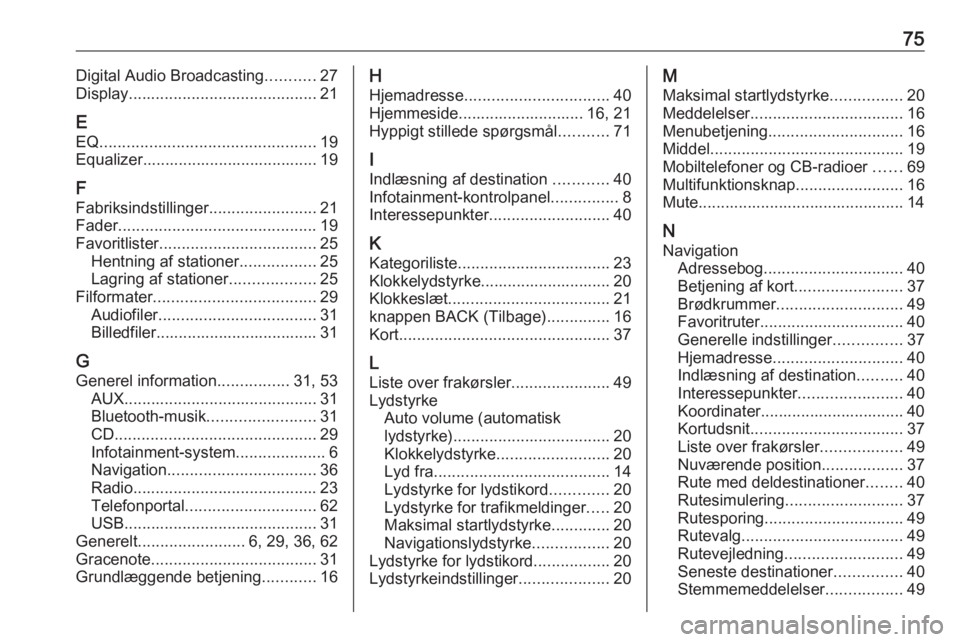
75Digital Audio Broadcasting...........27
Display .......................................... 21
E EQ ................................................ 19
Equalizer....................................... 19
F
Fabriksindstillinger ........................21
Fader ............................................ 19
Favoritlister ................................... 25
Hentning af stationer .................25
Lagring af stationer ...................25
Filformater .................................... 29
Audiofiler ................................... 31
Billedfiler.................................... 31
G
Generel information ................31, 53
AUX ........................................... 31
Bluetooth-musik ........................31
CD ............................................. 29
Infotainment-system ....................6
Navigation ................................. 36
Radio ......................................... 23
Telefonportal ............................. 62
USB ........................................... 31
Generelt ........................ 6, 29, 36, 62
Gracenote ..................................... 31
Grundlæggende betjening ............16H
Hjemadresse ................................ 40
Hjemmeside............................ 16, 21
Hyppigt stillede spørgsmål ...........71
I
Indlæsning af destination ............40
Infotainment-kontrolpanel ...............8
Interessepunkter ........................... 40
K
Kategoriliste .................................. 23
Klokkelydstyrke............................. 20
Klokkeslæt .................................... 21
knappen BACK (Tilbage) ..............16
Kort ............................................... 37
L Liste over frakørsler ......................49
Lydstyrke Auto volume (automatisk
lydstyrke) ................................... 20
Klokkelydstyrke ......................... 20
Lyd fra ....................................... 14
Lydstyrke for lydstikord .............20
Lydstyrke for trafikmeldinger .....20
Maksimal startlydstyrke .............20
Navigationslydstyrke .................20
Lydstyrke for lydstikord .................20
Lydstyrkeindstillinger ....................20M
Maksimal startlydstyrke ................20
Meddelelser .................................. 16
Menubetjening .............................. 16
Middel ........................................... 19
Mobiltelefoner og CB-radioer ......69
Multifunktionsknap ........................16
Mute.............................................. 14
N Navigation Adressebog ............................... 40
Betjening af kort ........................37
Brødkrummer ............................ 49
Favoritruter ................................ 40
Generelle indstillinger ...............37
Hjemadresse ............................. 40
Indlæsning af destination ..........40
Interessepunkter .......................40
Koordinater................................ 40
Kortudsnit .................................. 37
Liste over frakørsler ..................49
Nuværende position ..................37
Rute med deldestinationer ........40
Rutesimulering .......................... 37
Rutesporing ............................... 49
Rutevalg .................................... 49
Rutevejledning .......................... 49
Seneste destinationer ...............40
Stemmemeddelelser .................49
Page 76 of 171
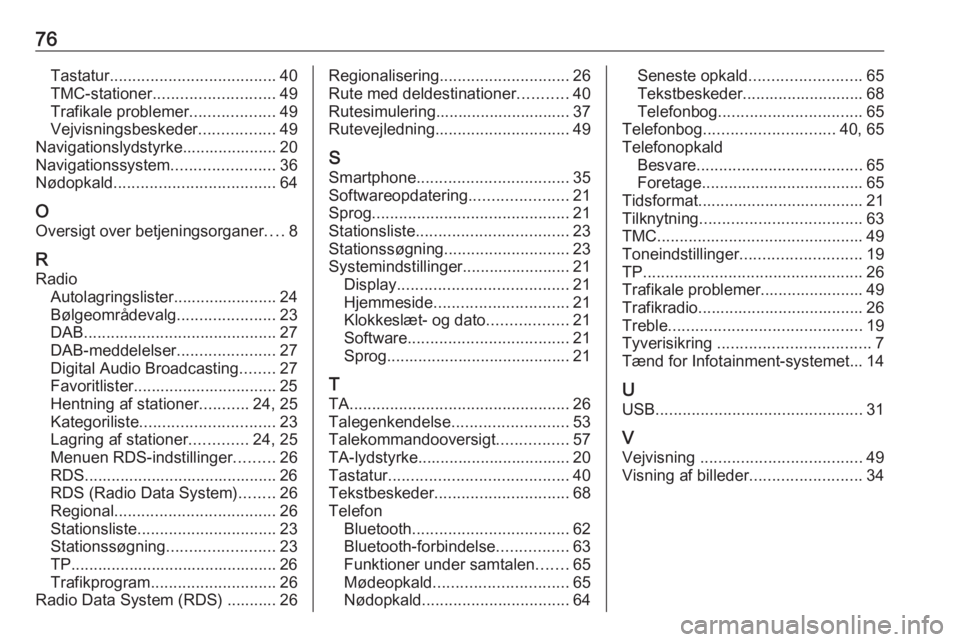
76Tastatur..................................... 40
TMC-stationer ........................... 49
Trafikale problemer ...................49
Vejvisningsbeskeder .................49
Navigationslydstyrke..................... 20
Navigationssystem .......................36
Nødopkald .................................... 64
O Oversigt over betjeningsorganer ....8
R Radio Autolagringslister....................... 24
Bølgeområdevalg ......................23
DAB ........................................... 27
DAB-meddelelser ......................27
Digital Audio Broadcasting ........27
Favoritlister................................ 25
Hentning af stationer ...........24, 25
Kategoriliste .............................. 23
Lagring af stationer .............24, 25
Menuen RDS-indstillinger .........26
RDS........................................... 26
RDS (Radio Data System) ........26
Regional .................................... 26
Stationsliste ............................... 23
Stationssøgning ........................23
TP.............................................. 26 Trafikprogram ............................ 26
Radio Data System (RDS) ........... 26Regionalisering ............................. 26
Rute med deldestinationer ...........40
Rutesimulering.............................. 37
Rutevejledning .............................. 49
S
Smartphone .................................. 35
Softwareopdatering ......................21
Sprog ............................................ 21
Stationsliste .................................. 23
Stationssøgning ............................ 23
Systemindstillinger........................ 21 Display ...................................... 21
Hjemmeside .............................. 21
Klokkeslæt- og dato ..................21
Software .................................... 21
Sprog......................................... 21
T
TA ................................................. 26
Talegenkendelse ..........................53
Talekommandooversigt ................57
TA-lydstyrke.................................. 20
Tastatur ........................................ 40
Tekstbeskeder .............................. 68
Telefon Bluetooth ................................... 62
Bluetooth-forbindelse ................63
Funktioner under samtalen .......65
Mødeopkald .............................. 65
Nødopkald ................................. 64Seneste opkald......................... 65
Tekstbeskeder........................... 68
Telefonbog ................................ 65
Telefonbog ............................. 40, 65
Telefonopkald Besvare ..................................... 65
Foretage .................................... 65
Tidsformat..................................... 21
Tilknytning .................................... 63
TMC .............................................. 49
Toneindstillinger ........................... 19
TP ................................................. 26
Trafikale problemer....................... 49
Trafikradio..................................... 26
Treble ........................................... 19
Tyverisikring .................................. 7
Tænd for Infotainment-systemet... 14
U
USB .............................................. 31
V Vejvisning .................................... 49
Visning af billeder .........................34
Page 78 of 171
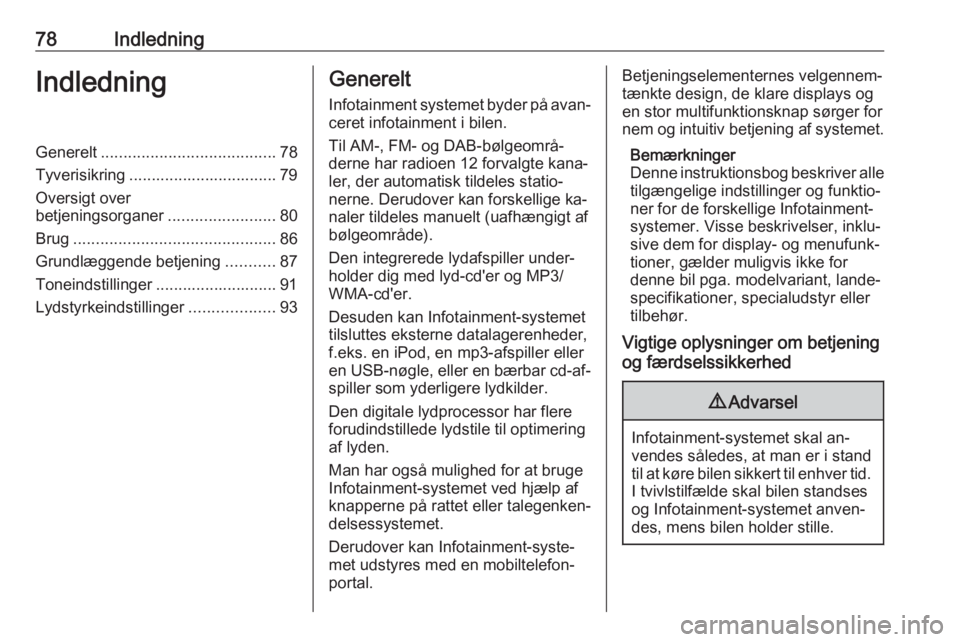
78IndledningIndledningGenerelt....................................... 78
Tyverisikring ................................. 79
Oversigt over
betjeningsorganer ........................80
Brug ............................................. 86
Grundlæggende betjening ...........87
Toneindstillinger ........................... 91
Lydstyrkeindstillinger ...................93Generelt
Infotainment systemet byder på avan‐
ceret infotainment i bilen.
Til AM-, FM- og DAB-bølgeområ‐
derne har radioen 12 forvalgte kana‐
ler, der automatisk tildeles statio‐
nerne. Derudover kan forskellige ka‐
naler tildeles manuelt (uafhængigt af
bølgeområde).
Den integrerede lydafspiller under‐
holder dig med lyd-cd'er og MP3/
WMA-cd'er.
Desuden kan Infotainment-systemet
tilsluttes eksterne datalagerenheder,
f.eks. en iPod, en mp3-afspiller eller
en USB-nøgle, eller en bærbar cd-af‐
spiller som yderligere lydkilder.
Den digitale lydprocessor har flere forudindstillede lydstile til optimering
af lyden.
Man har også mulighed for at bruge Infotainment-systemet ved hjælp af
knapperne på rattet eller talegenken‐
delsessystemet.
Derudover kan Infotainment-syste‐
met udstyres med en mobiltelefon‐
portal.Betjeningselementernes velgennem‐ tænkte design, de klare displays og
en stor multifunktionsknap sørger for
nem og intuitiv betjening af systemet.
Bemærkninger
Denne instruktionsbog beskriver alle
tilgængelige indstillinger og funktio‐
ner for de forskellige Infotainment-
systemer. Visse beskrivelser, inklu‐
sive dem for display- og menufunk‐
tioner, gælder muligvis ikke for
denne bil pga. modelvariant, lande‐
specifikationer, specialudstyr eller
tilbehør.
Vigtige oplysninger om betjening
og færdselssikkerhed9 Advarsel
Infotainment-systemet skal an‐
vendes således, at man er i stand
til at køre bilen sikkert til enhver tid. I tvivlstilfælde skal bilen standses
og Infotainment-systemet anven‐
des, mens bilen holder stille.
Page 94 of 171
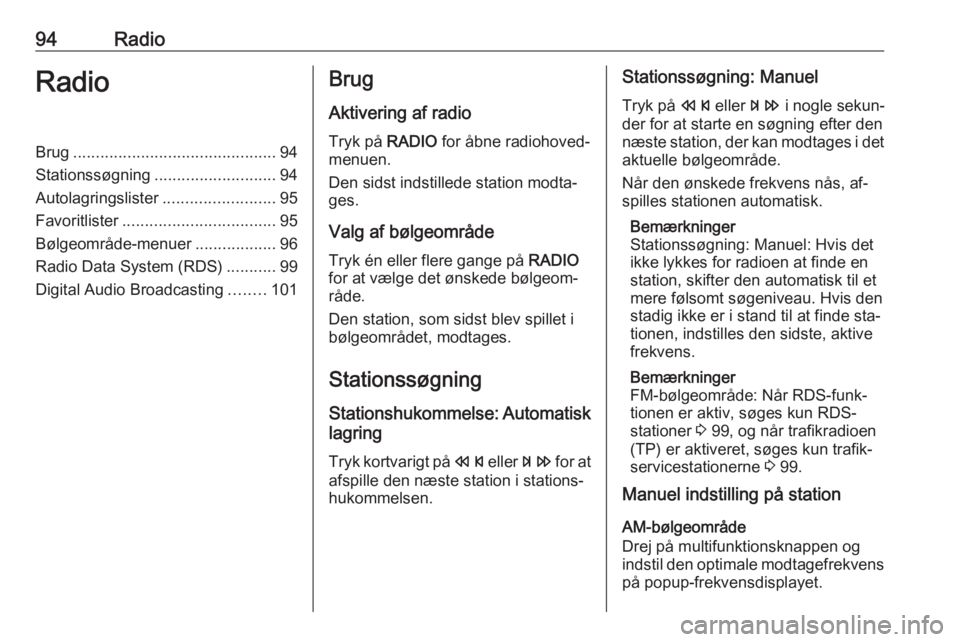
94RadioRadioBrug............................................. 94
Stationssøgning ........................... 94
Autolagringslister .........................95
Favoritlister .................................. 95
Bølgeområde-menuer ..................96
Radio Data System (RDS) ...........99
Digital Audio Broadcasting ........101Brug
Aktivering af radio
Tryk på RADIO for åbne radiohoved‐
menuen.
Den sidst indstillede station modta‐
ges.
Valg af bølgeområde Tryk én eller flere gange på RADIO
for at vælge det ønskede bølgeom‐
råde.
Den station, som sidst blev spillet i
bølgeområdet, modtages.
Stationssøgning Stationshukommelse: Automatisk
lagring
Tryk kortvarigt på s eller u for at
afspille den næste station i stations‐
hukommelsen.Stationssøgning: Manuel
Tryk på s eller u i nogle sekun‐
der for at starte en søgning efter den næste station, der kan modtages i det
aktuelle bølgeområde.
Når den ønskede frekvens nås, af‐
spilles stationen automatisk.
Bemærkninger
Stationssøgning: Manuel: Hvis det
ikke lykkes for radioen at finde en
station, skifter den automatisk til et
mere følsomt søgeniveau. Hvis den
stadig ikke er i stand til at finde sta‐
tionen, indstilles den sidste, aktive
frekvens.
Bemærkninger
FM-bølgeområde: Når RDS-funk‐
tionen er aktiv, søges kun RDS-
stationer 3 99, og når trafikradioen
(TP) er aktiveret, søges kun trafik‐ servicestationerne 3 99.
Manuel indstilling på station
AM-bølgeområde
Drej på multifunktionsknappen og
indstil den optimale modtagefrekvens
på popup-frekvensdisplayet.
Page 95 of 171
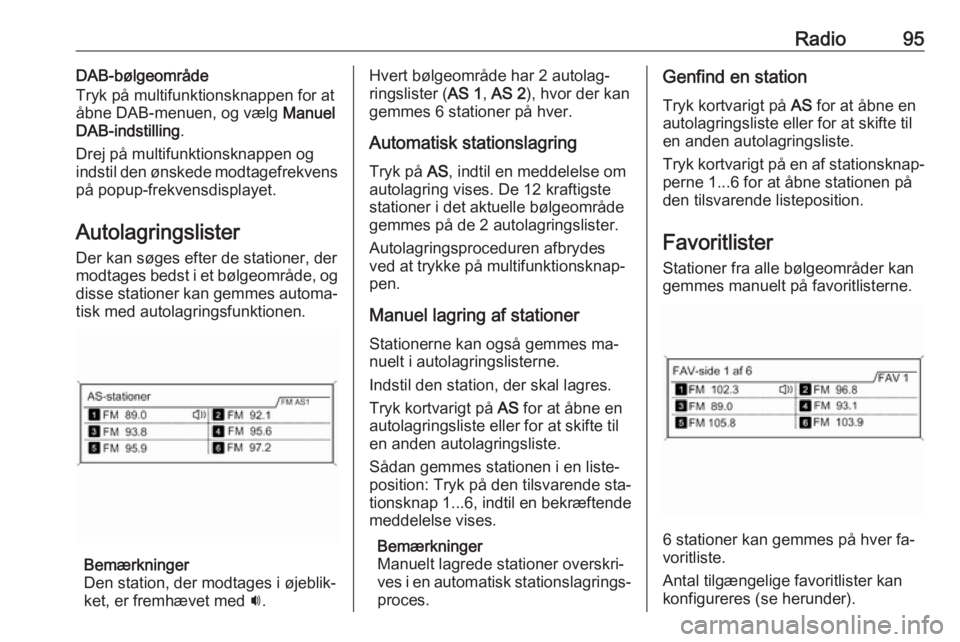
Radio95DAB-bølgeområde
Tryk på multifunktionsknappen for at
åbne DAB-menuen, og vælg Manuel
DAB-indstilling .
Drej på multifunktionsknappen og
indstil den ønskede modtagefrekvens
på popup-frekvensdisplayet.
Autolagringslister Der kan søges efter de stationer, der
modtages bedst i et bølgeområde, og
disse stationer kan gemmes automa‐ tisk med autolagringsfunktionen.
Bemærkninger
Den station, der modtages i øjeblik‐
ket, er fremhævet med i.
Hvert bølgeområde har 2 autolag‐
ringslister ( AS 1, AS 2 ), hvor der kan
gemmes 6 stationer på hver.
Automatisk stationslagring Tryk på AS, indtil en meddelelse om
autolagring vises. De 12 kraftigste
stationer i det aktuelle bølgeområde
gemmes på de 2 autolagringslister.
Autolagringsproceduren afbrydes
ved at trykke på multifunktionsknap‐
pen.
Manuel lagring af stationer Stationerne kan også gemmes ma‐
nuelt i autolagringslisterne.
Indstil den station, der skal lagres.
Tryk kortvarigt på AS for at åbne en
autolagringsliste eller for at skifte til
en anden autolagringsliste.
Sådan gemmes stationen i en liste‐
position: Tryk på den tilsvarende sta‐
tionsknap 1...6 , indtil en bekræftende
meddelelse vises.
Bemærkninger
Manuelt lagrede stationer overskri‐
ves i en automatisk stationslagrings‐ proces.Genfind en station
Tryk kortvarigt på AS for at åbne en
autolagringsliste eller for at skifte til
en anden autolagringsliste.
Tryk kortvarigt på en af stationsknap‐
perne 1...6 for at åbne stationen på
den tilsvarende listeposition.
Favoritlister
Stationer fra alle bølgeområder kan
gemmes manuelt på favoritlisterne.
6 stationer kan gemmes på hver fa‐
voritliste.
Antal tilgængelige favoritlister kan konfigureres (se herunder).
Page 96 of 171
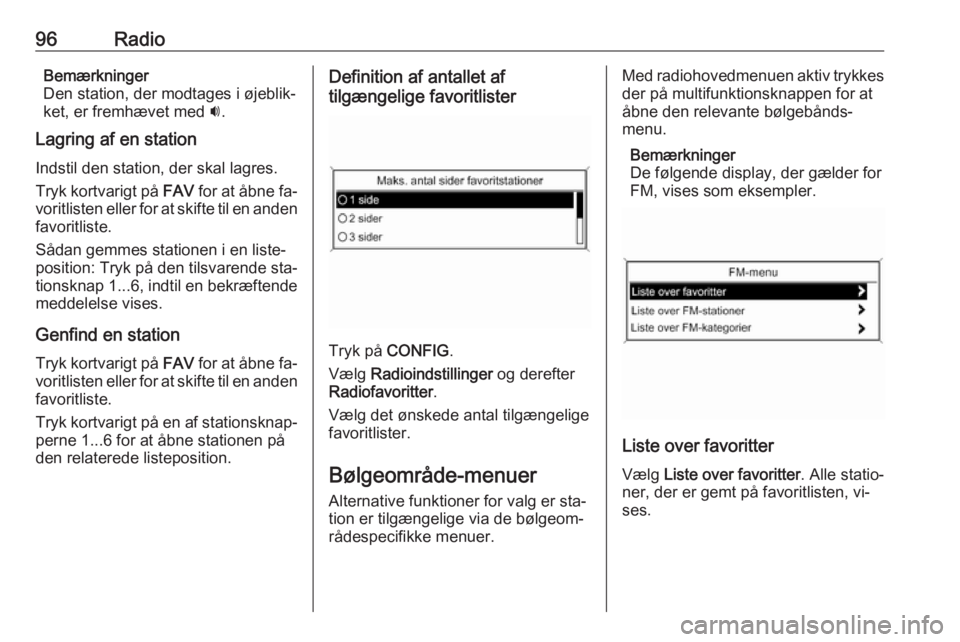
96RadioBemærkninger
Den station, der modtages i øjeblik‐
ket, er fremhævet med i.
Lagring af en station
Indstil den station, der skal lagres.
Tryk kortvarigt på FAV for at åbne fa‐
voritlisten eller for at skifte til en anden
favoritliste.
Sådan gemmes stationen i en liste‐
position: Tryk på den tilsvarende sta‐
tionsknap 1...6 , indtil en bekræftende
meddelelse vises.
Genfind en station
Tryk kortvarigt på FAV for at åbne fa‐
voritlisten eller for at skifte til en anden
favoritliste.
Tryk kortvarigt på en af stationsknap‐ perne 1...6 for at åbne stationen på
den relaterede listeposition.Definition af antallet af
tilgængelige favoritlister
Tryk på CONFIG .
Vælg Radioindstillinger og derefter
Radiofavoritter .
Vælg det ønskede antal tilgængelige favoritlister.
Bølgeområde-menuer
Alternative funktioner for valg er sta‐
tion er tilgængelige via de bølgeom‐
rådespecifikke menuer.
Med radiohovedmenuen aktiv trykkes
der på multifunktionsknappen for at
åbne den relevante bølgebånds‐
menu.
Bemærkninger
De følgende display, der gælder for
FM, vises som eksempler.
Liste over favoritter
Vælg Liste over favoritter . Alle statio‐
ner, der er gemt på favoritlisten, vi‐
ses.
Page 99 of 171

Radio99Bemærkninger
DAB-meddelelser kan kun modta‐
ges, hvis DAB-bølgeområdet er ak‐
tiveret.
Radio Data System (RDS)
RDS er en tjeneste, der tilbydes af FM-stationerne, som gør det væsent‐ ligt nemmere at finde den ønskede
station og modtage den helt uden
støj.Fordelene ved RDS
● På displayet vises programnav‐ net for den indstillede station istedet for frekvensen.
● Under en stationssøgning stiller Infotainment-systemet kun ind påRDS-stationer.
● Infotainment-systemet stiller altid
ind på den sendefrekvens, der
modtages bedst, for den indstil‐
lede station ved hjælp af AF (Al‐
ternative Frequency).
● Afhængig af hvilken station, der modtages, viser infotainment-sy‐
stemet radiotekst, som f.eks. kan
indeholde oplysninger om det ak‐ tuelle program.
Konfiguration af RDS
Sådan åbnes menuen for RDS-konfi‐
gurationen:
Tryk på CONFIG .
CD 400: Vælg Radioindstillinger og
så RDS-indstillinger .
CD 300: Vælg Audioindst. og derefter
RDS-indstillinger .
TA-lydstyrke
Lydstyrken for trafikmeddelelser (TA)
kan forudindstilles 3 93.
Aktivering og deaktivering af RDS Indstil RDS på Slå til eller Sluk.
Bemærkninger
Hvis RDS er slukket, tændes det
automatisk igen, når der skiftes ra‐
diostation (ved hjælp af søgefunk‐
tion eller forudindstillingsknap).
Trafikmelding (TA)
Sådan aktiveres eller deaktiveres TA- funktionen permanent:
Indstil Trafikmelding (TA) på Slå til el‐
ler Sluk .